PS如何制作数据线详情头图发布时间:暂无
1.【Ctrl+N】新建【790*1000】的画布,【Alt+Delete】填充深蓝色背景;【置入】素材图片,移动到下方,【添加蒙版】,使用黑色到透明的【渐变工具】做渐变,让素材和背景融合。
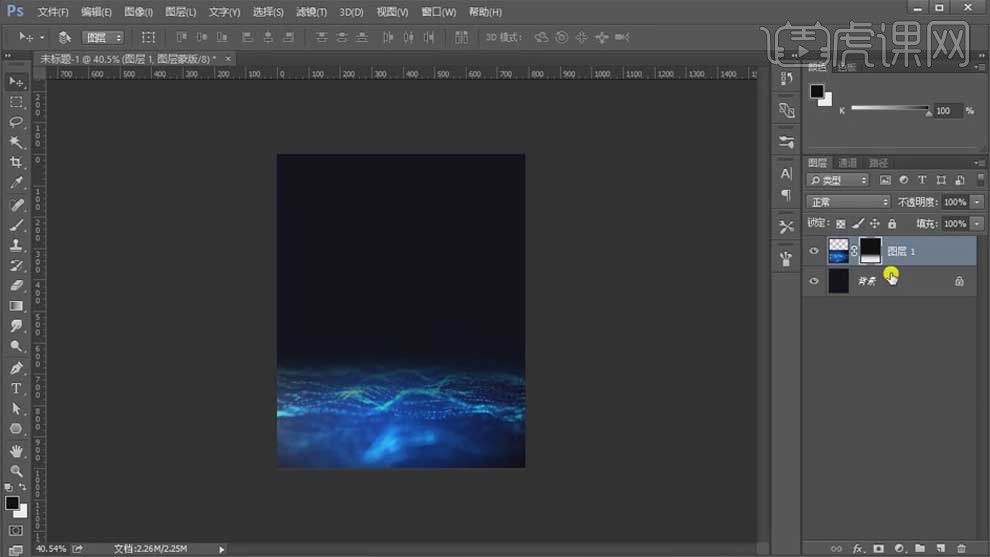
2.【置入】产品图片,调整好位置;【Ctrl+G】将产品单独编组;【Ctrl+M】调整产品曲线圧暗,【创建剪切蒙版】。

3.【矩形选框工具】绘制选区,填充白色,【Ctrl+J】复制,【Ctrl+T】调整矩形的长度和位置,改变颜色;选择矩形填充【Ctrl+E】合并,【动感模糊】,【角度】90,【距离】204px。

4.【Ctrl+T】调整矩形的大小和旋转角度,移动到数据线的接口处,图层模式【滤色】。

5.新建图层,【选框工具】创建矩形选区,填充蓝色,图层模式【滤色】;将矩形移动到数据线接口处,【添加蒙版】,使用【渐变工具】过渡边缘。

6.选择矩形图层,调整【色相饱和度】,降低【饱和度】-39;新建图层,模式【颜色减淡】,使用【画笔】将数据线接口位置涂亮;新建【线性减淡】图层,使用【画笔】再次提亮。
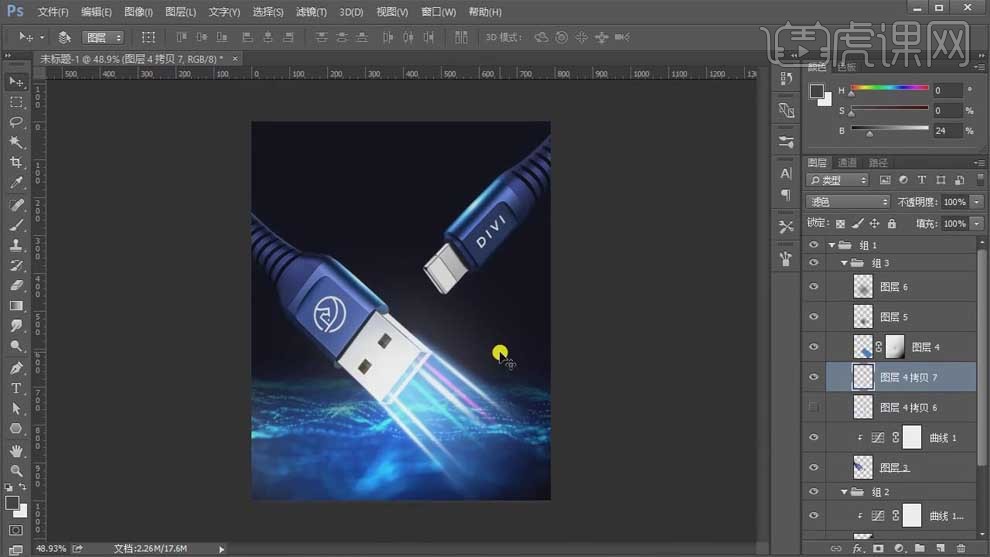
7.【置入】光效素材,【Ctrl+T】调整大小和位置,图层模式【滤色】,【添加蒙版】,使用【画笔】过渡边缘。
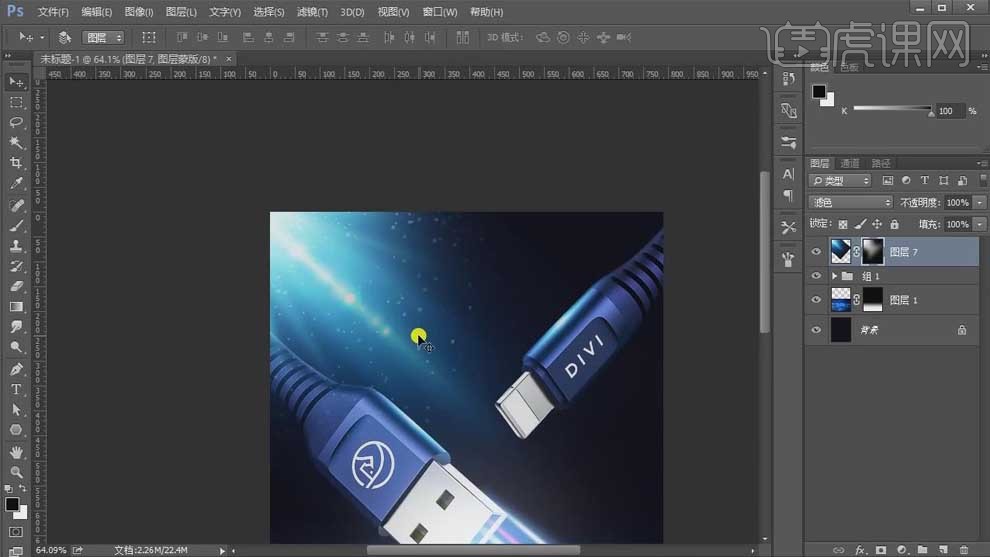
8.【置入】光效素材,同样的方法处理,使其和场景融合。
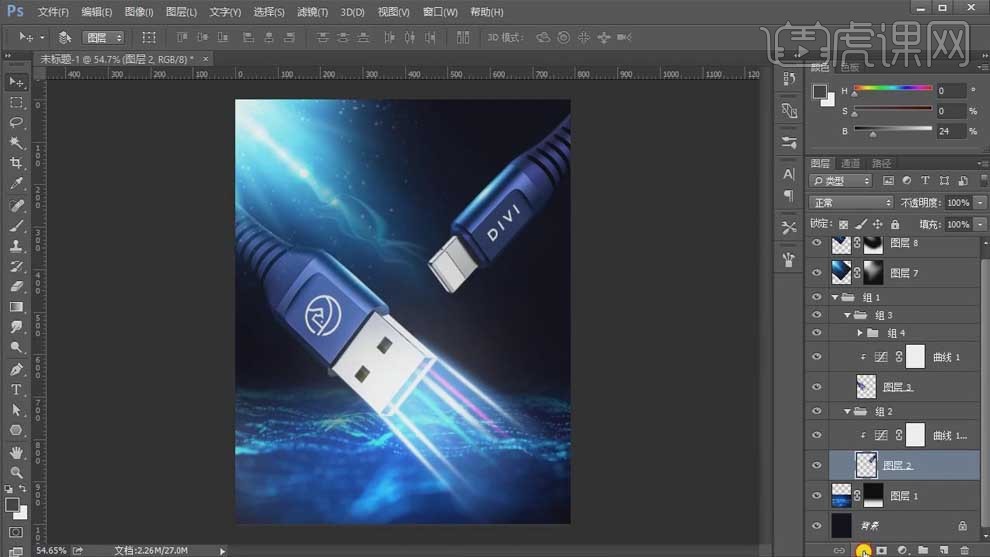
9.选择右边的产品,添加【投影】效果,黑色【正片叠底】,【不透明度】34%,【角度】131;【Ctrl+M】调整产品曲线提亮,【Ctrl+I】反向,使用白色【画笔】擦出产品的高光部分。
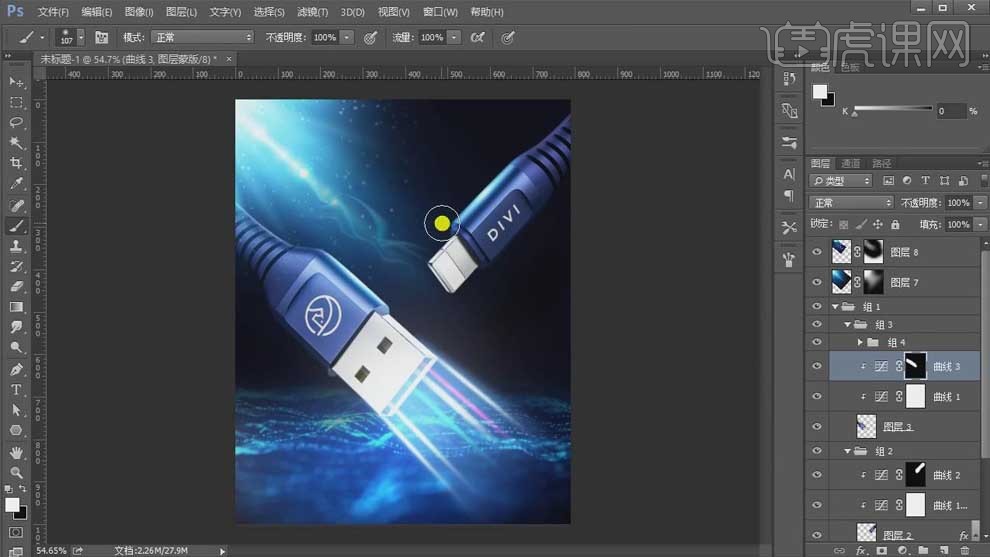
10.【置入】文案,调整位置;【Ctrl+M】创建曲线,选择【蓝】通道,暗部加蓝,亮部加黄;调整【色相/饱和度】,【饱和度】-15,【明亮度】-9;【Ctrl+L】调整色阶增强对比。
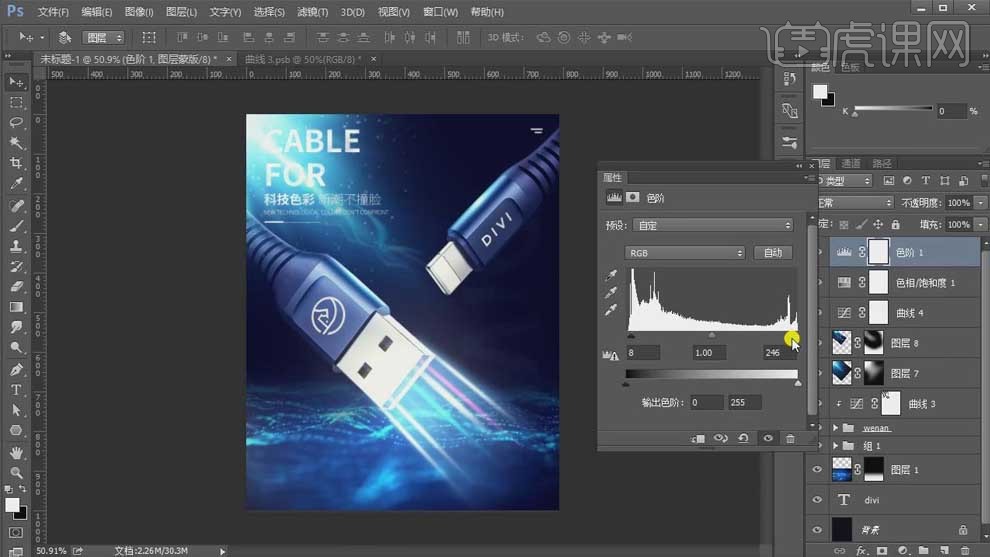
11.【Ctrl+Shift+Alt+E】盖印图层,【高反差保留】0.5px,图层模式【叠加】,锐化图片。

12.最终效果如图所示。



















